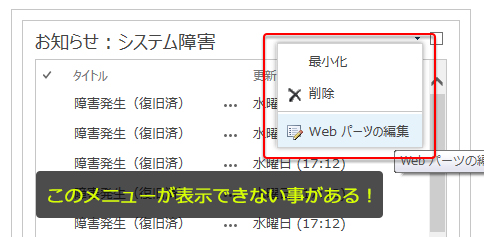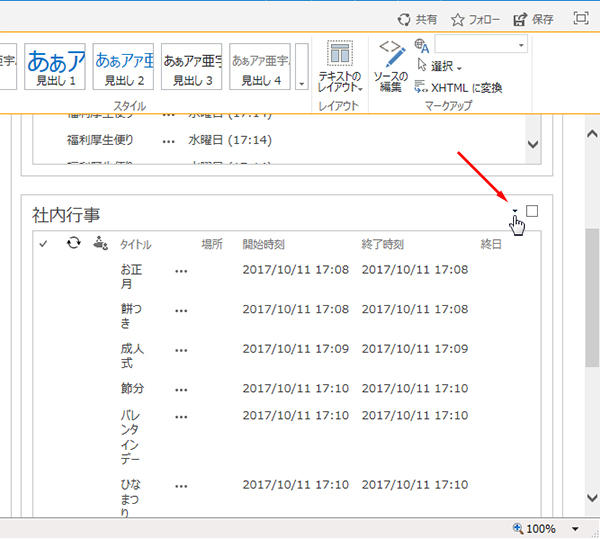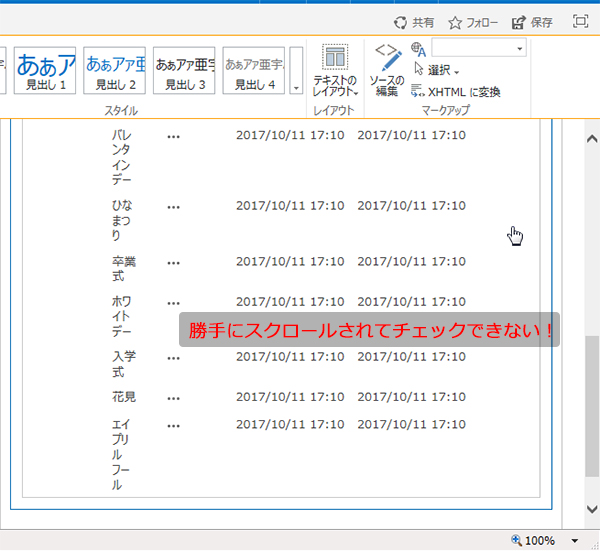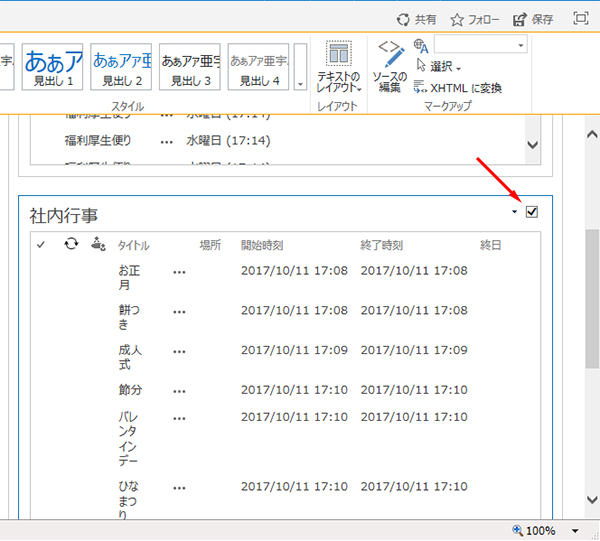クラシックページに関してですが、ページの編集を頻繁にしている人は変な挙動に気がついているかもしれません。通常、Webパーツの編集をしたい場合は、以下の方法で編集すると思います。
■Webパーツメニューが表示できる例
▼編集したいWebパーツにマウスホバーすると右上に表示される「▼」をクリック。
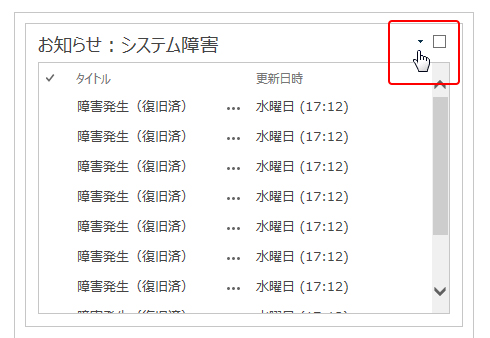
ただ、このメニューがどうしても出せない時があるんです。具体的には、スクロールが発生するくらい縦長のWebパーツです。
■Webパーツメニューが表示できない例
これではWebパーツの編集ができません。
■対策
この現象が起きた場合は、ここではなくリボンの操作で代替可能です。
▼編集モードで、該当Webパーツの右上の▼ではなく、その右のチェックボックスをクリック。
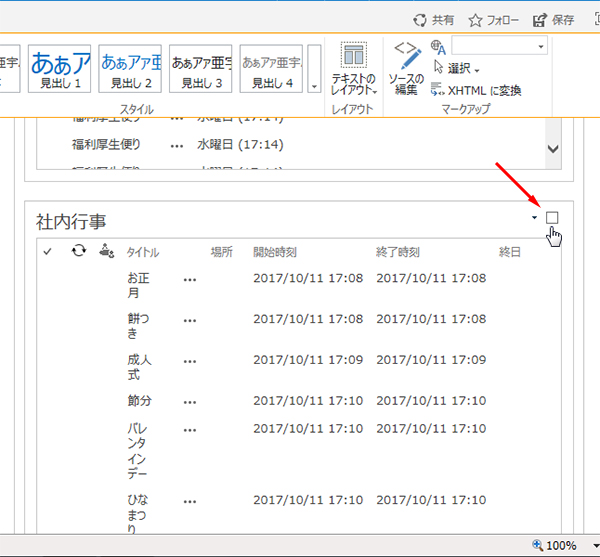
▼この状態で、リボンタブで「WEB パーツ」をクリックし、「Web パーツのプロパティ」をクリック。
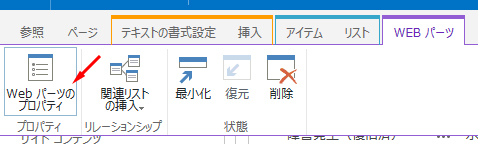
これで代替可能です。また、「削除」などの操作もこの中にあるので代替可能ですね。
個人的にはページ内のWebパーツの操作は、SharePoint 2007 の方が操作しやすかったように思います。また、モダンページの操作性は今のところ良さそうな感じです。 SharePoint 2007 からずっとクラシックページで四苦八苦してきたので、モダンページに置き換わる時が来たら一抹の寂しさもありますが、とりあえずレスポンシブに最低限対応できるし、色々便利になりそうなモダンページに期待です。